Amazon ECS হল ইলাস্টিক কন্টেইনার সার্ভিস যা ডেভেলপারদের অ্যামাজনে ডকার কন্টেইনার চালানো, পরিচালনা এবং স্কেল করার অনুমতি দেয়। এটি AWS (Amazon Web Service) এ কন্টেইনারাইজড অ্যাপ্লিকেশন স্থাপনের জন্য একটি অত্যন্ত মাপযোগ্য এবং নির্ভরযোগ্য ফোরাম অফার করে। এটি AWS দ্বারা অফার করা একটি ডকার কন্টেইনার রেজিস্ট্রি। এটি ডেভেলপারদের ডকার কন্টেইনার ইমেজ রাখতে, পরিচালনা করতে এবং স্থাপন করার অনুমতি দেয়।
এই নিবন্ধটি প্রদর্শন করবে:
- কিভাবে Amazon ECS এর জন্য একটি ডকার ইমেজ তৈরি/বিল্ড করবেন?
- অ্যামাজন ইসিআর-এ কীভাবে একটি ডকার ইমেজ পুশ/আপলোড করবেন?
কিভাবে Amazon ECS এর জন্য একটি ডকার ইমেজ তৈরি/বিল্ড করবেন?
ডকার সিএলআই অ্যামাজন ইসিআর রিপোজিটরিগুলিতে চিত্রগুলি পুশ, টান এবং পরিচালনার জন্য ব্যবহার করা যেতে পারে। অ্যামাজন ইসিএস-এর জন্য একটি কন্টেইনার ইমেজ তৈরি করতে, নীচের উল্লেখিত পদক্ষেপগুলি অনুসরণ করুন:
- ডকার ফাইল তৈরি করুন।
- 'এর মাধ্যমে একটি ডকার ইমেজ তৈরি করুন ডকার বিল্ড -t
. 'আদেশ। - ডকার ইমেজ যাচাই করুন।
- 'এর মাধ্যমে ডকার ইমেজ চালান docker run -t -i -p 80:80
'আদেশ।
ধাপ 1: ডকার ফাইল তৈরি করুন
ভিজ্যুয়াল স্টুডিও কোডে, 'নামক একটি নতুন ফাইল তৈরি করুন' ডকারফাইল ” এবং এতে নিচের কোডটি পেস্ট করুন:
উবুন্টু থেকে: সর্বশেষ
চালান apt-আপডেট পান && apt- get -এবং ইনস্টল apache2 && apt- পরিষ্কার করা
চালান প্রতিধ্বনি 'হ্যালো AWS!' > / ছিল / www / html / index.html
প্রকাশ করা 80
সিএমডি [ 'apache2ctl' , '-ডি' , 'ফোরগ্রাউন্ড' ]
উপরের স্নিপেটে:
- দ্য ' থেকে ” কমান্ড আমাদের ক্ষেত্রে উবুন্টু ব্যবহার করার জন্য বেস ইমেজকে সংজ্ঞায়িত করে।
- দ্য ' চালান ' নির্দেশ প্যাকেজ তালিকা আপডেট করতে এবং ইনস্টল করতে ব্যবহৃত হয় ' apache2 ' ওয়েব সার্ভার ব্যবহার করে ' apt- get 'প্যাকেজ ম্যানেজার। দ্য ' apt- পরিষ্কার করা ” কমান্ড আর প্রয়োজন নেই এমন কোনো ক্যাশ করা প্যাকেজ ফাইল মুছে ডিস্কের স্থান খালি করে।
- দ্য ' RUN ইকো 'ওয়েব সার্ভারের রুট ডিরেক্টরিতে একটি সাধারণ index.html ফাইল তৈরি করে' /var/www/html 'যা বার্তা প্রদর্শন করে' হ্যালো AWS! ”
- দ্য ' প্রকাশ করা ” কমান্ড পোর্ট 80 প্রকাশ করে যা ওয়েব ট্র্যাফিক পরিবেশনের জন্য অ্যাপাচি দ্বারা ব্যবহৃত ডিফল্ট পোর্ট।
- দ্য ' সিএমডি ” কমান্ডটি কন্টেইনার শুরু হলে এক্সিকিউট করার কমান্ড নির্দিষ্ট করে। আমাদের ক্ষেত্রে, এটি Apache ওয়েব সার্ভার এবং এটি অগ্রভাগে কার্যকর করে।
এই ডকার ফাইলটি একটি উবুন্টু-ভিত্তিক কন্টেইনার ইমেজ তৈরি করে যা Apache2 ওয়েব সার্ভার ইনস্টল করে এবং পোর্ট 80 প্রকাশ করে।
ধাপ 2: Amazon ECS-এর জন্য ডকার ইমেজ তৈরি করুন
তারপরে, ডকার ফাইল থেকে একটি ডকার ইমেজ তৈরি করুন “ ডকার বিল্ড -t

ডকার ইমেজ তৈরি করা হয়েছে।
ধাপ 3: তৈরি করা ছবি যাচাই করুন
ডকার ইমেজ সফলভাবে তৈরি করা হয়েছে তা নিশ্চিত করতে, নীচের তালিকাভুক্ত কমান্ডটি চালান:
ডকার ইমেজ
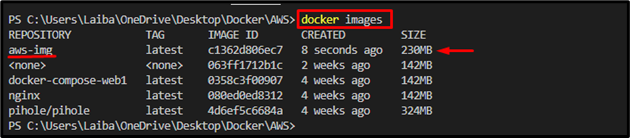
উপরের চিত্রটিতে, হাইলাইট করা অংশটি দেখায় যে ডকার চিত্র ' aws-img ” সফলভাবে তৈরি করা হয়েছে।
ধাপ 4: ডকার ইমেজ চালান
এখন, ব্যবহার করুন ' ডকার রান 'সহ কমান্ড' -t ' এবং ' -i ' বিকল্পগুলি এবং নতুন তৈরি ডকার ইমেজ চালানোর জন্য পোর্ট এবং ছবির নাম নির্দিষ্ট করুন:
ডকার রান -t -i -পি 80 : 80 aws-img
এখানে:
- দ্য ' -t ” বিকল্পটি একটি ছদ্ম-টিটিওয়াই টার্মিনাল শুরু করতে ব্যবহৃত হয়।
- দ্য ' -i ” পতাকা ডকার কন্টেইনারের সাথে মিথস্ক্রিয়া করার অনুমতি দেয়।
- দ্য ' -পি পোর্ট বরাদ্দ করার জন্য ' বিকল্পটি ব্যবহার করা হয় ' 80:80 ”
- দ্য ' aws-img ডকার ইমেজ হল:

এটি করার পরে, ডকার চিত্রটি নির্ধারিত পোর্টে চলতে শুরু করে যা নীচের স্ক্রিনশটে দেখা যায়:
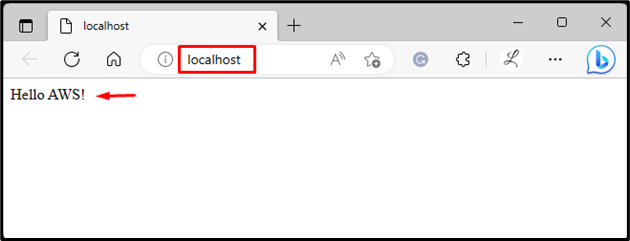
অ্যামাজন ইসিআর-এ কীভাবে একটি ডকার ইমেজ পুশ/আপলোড করবেন?
Amazon ECR-তে কন্টেইনার ইমেজটি পুশ/আপলোড করতে, নিম্নলিখিত ধাপগুলি দেখুন:
- AWS CLI কনফিগার করুন
- ব্যবহার করে একটি আমাজন ইসিআর সংগ্রহস্থল তৈরি করুন ' aws ecr create-repository –repository-name
–region 'আদেশ। - ডকার ইমেজ ট্যাগ করুন 'এর মাধ্যমে ডকার ট্যাগ
- ডকার ব্যবহার করে অ্যামাজন ইসিআর-এ লগইন করুন।
- ডকার ইমেজটিকে 'এর মাধ্যমে অ্যামাজন ইসিআর-এ পুশ করুন ডকার পুশ
'আদেশ। - প্রতিপাদন.
বিঃদ্রঃ: আমাদের উত্সর্গীকৃত দেখুন পোস্ট উইন্ডোজে AWS CLI ইনস্টল করতে।
ধাপ 1: AWS CLI কনফিগার করুন
প্রথমে, প্রদত্ত কমান্ডটি চালান এবং AWS CLI কনফিগার করার জন্য প্রয়োজনীয় শংসাপত্রগুলি প্রদান করুন:
aws কনফিগার করুন

বিঃদ্রঃ: AWS CLI কনফিগারেশন সম্পর্কে আরও তথ্য দেখতে, আমাদের দেখুন পোস্ট এটা সম্পর্কে
ধাপ 2: Amazon ECR সংগ্রহস্থল তৈরি করুন
তারপর, ব্যবহার করে ডকার ইমেজ আপলোড করার জন্য একটি অ্যামাজন ইসিআর সংগ্রহস্থল তৈরি/বানান aws ecr create-repository –repository-name

উপরে বর্ণিত কমান্ডটি অ্যামাজন ইসিআর-এ একটি সংগ্রহস্থল তৈরি করেছে যা নীচের স্ক্রিনশটে দেখা যেতে পারে:
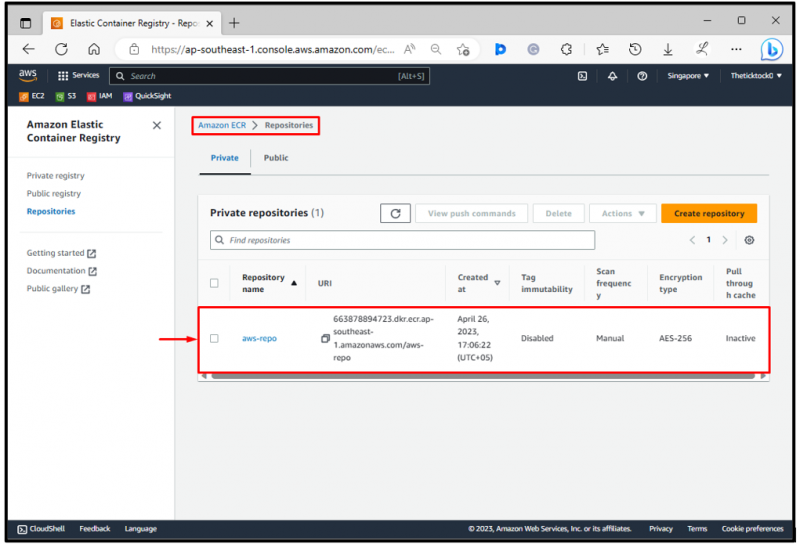
উপরের আউটপুটে, ' aws-repo ” ভান্ডার দেখা যাবে।
ধাপ 3: ডকার ইমেজ ট্যাগ করুন
এখন, ব্যবহার করে রিপোজিটরি URL এর সাথে পছন্দসই ডকার ইমেজ ট্যাগ করুন “ ডকার ট্যাগ

ধাপ 4: Amazon ECR এ লগ ইন করুন
এর পরে, চালান ' aws ecr get-login-password –region
এখানে,
- দ্য ' aws ecr get-login-password ” কমান্ডটি একটি নির্দিষ্ট ECR রেজিস্ট্রির জন্য একটি প্রমাণীকরণ টোকেন পুনরুদ্ধার করতে ব্যবহৃত হয়।
- দ্য ' -অঞ্চল ” পতাকাটি AWS অঞ্চল নির্দিষ্ট করতে ব্যবহৃত হয় যেখানে ECR রেজিস্ট্রি অবস্থিত। আমাদের ক্ষেত্রে, এটি ' ap-দক্ষিণপূর্ব-1 ” অঞ্চল যা এশিয়া প্যাসিফিক সিঙ্গাপুর।
- দ্য ' ডকার লগইন ” কমান্ডটি একটি পছন্দসই ডকার রেজিস্ট্রিতে সাইন ইন করতে ব্যবহৃত হয়। রেজিস্ট্রির সাথে প্রমাণীকরণের জন্য এটির একটি ব্যবহারকারীর নাম এবং পাসওয়ার্ড প্রয়োজন।
- দ্য ' -ব্যবহারকারীর নাম ” বিকল্পটি ECR রেজিস্ট্রিতে লগ ইন করার সময় ব্যবহার করার জন্য ব্যবহারকারীর নাম নির্দিষ্ট করে। উদাহরণস্বরূপ, আমরা একটি নির্দিষ্ট করেছি ' এডব্লিউএস ' ব্যবহারকারীর নাম.
- দ্য ' -পাসওয়ার্ড-stdin ” বিকল্পটি ডকারকে স্ট্যান্ডার্ড ইনপুট থেকে পাসওয়ার্ড পুনরুদ্ধার করতে বলে।
- দ্য ' dkr.ecr.ap-souteast-1.amazonaws.com ” হল ECR রেজিস্ট্রির URL। এতে AWS অ্যাকাউন্ট আইডি এবং AWS অঞ্চল রয়েছে যেখানে ECR রেজিস্ট্রি অবস্থিত:

উপরের আউটপুট ইঙ্গিত করে যে আমরা সফলভাবে Amazon ECR-তে লগ ইন করেছি।
ধাপ 5: ডকার ইমেজকে অ্যামাজন ইসিআর-এ পুশ করুন
অবশেষে, ডকার ইমেজটিকে 'এর মাধ্যমে অ্যামাজন ইসিআর-এ পুশ করুন ডকার পুশ
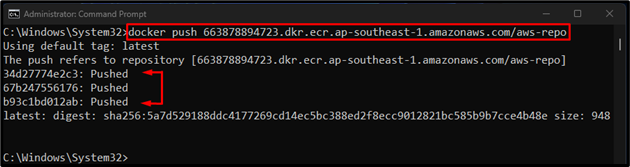
উপরের আউটপুট অনুসারে, ডকার ইমেজটি অ্যামাজন ইসিআর-এ পুশ করা হয়েছে।
ধাপ 6: যাচাইকরণ
অবশেষে, অ্যামাজন ইলাস্টিক কন্টেইনার রেজিস্ট্রিতে পুনঃনির্দেশ করুন এবং ডকার ইমেজটি সেখানে পুশ করা হয়েছে কিনা তা যাচাই করুন:
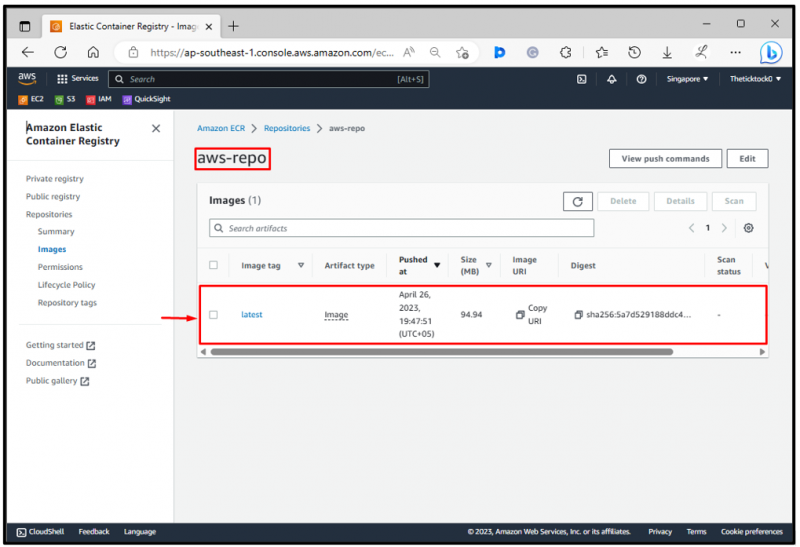
উপরের আউটপুটে, ডকার ইমেজটি সফলভাবে অ্যামাজন ইসিআর-এ পুশ করা হয়েছে।
উপসংহার
অ্যামাজন ইসিএস-এর জন্য একটি কন্টেইনার ইমেজ তৈরি করতে, প্রথমে একটি ডকার ফাইল তৈরি করুন। তারপরে, ' ব্যবহার করে পছন্দসই ডকার ফাইল থেকে একটি ডকার ইমেজ তৈরি করুন ডকার বিল্ড -t